HeheCloud集羣構建指南
HeheCloud 可以幫助您快速構建一個基於容器的高可用彈性集羣環境。而且幫助您輕鬆的部署和管理應用、快速的集成更多的服務。docker
1. 建立集羣
在控制檯頁面,點擊 添加新集羣segmentfault
在彈出框中輸入集羣名稱; 您能夠經過 HeheCloud 支持的雲平臺, 或者本身的物理機、虛擬機來搭建集羣api
點擊 建立 按鈕安全
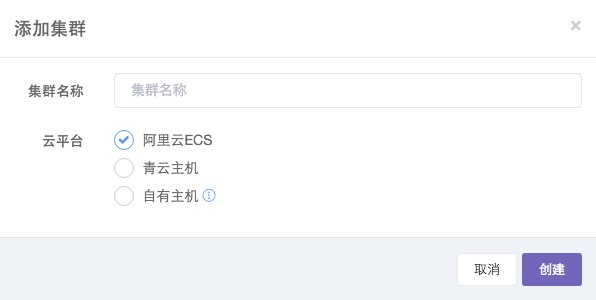
2. 準備主機
操做系統:CoreOS 版本 >= 681.2.0app
至少4GB內存(越多越好)curl
/var/lib/docker卷下至少40GB的硬盤空間(一般須要額外掛載雲硬盤,便於之後隨時擴容。可使用咱們的腳本自動分區)工具添加的主機和集羣中的其餘主機在同一內網中,而且主機之間內網通暢ui
保證docker能夠正常運行,docker版本建議1.7及以上阿里雲
保證全部主機的machine-id互不相同,不然沒法組建集羣url
a. 阿里雲
以阿里云爲例
若是你但願使用阿里雲 ECS 來搭建集羣,請在其 購買頁面 選擇符合要求的主機:
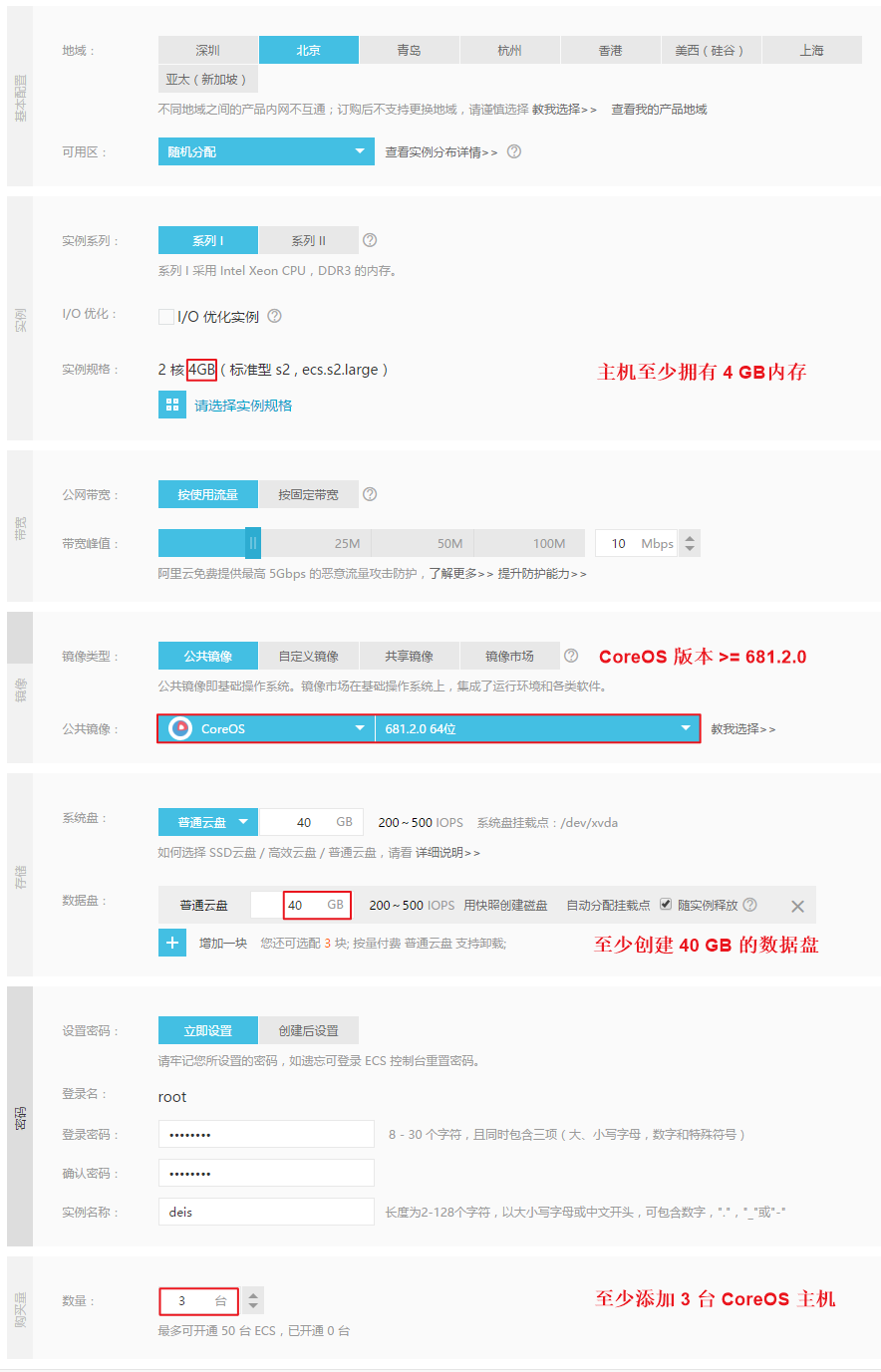
咱們在 北京區 購買了 3 臺 CoreOS ECS。在阿里云爲您建立好 ECS 以後,你能夠登入 ECS 控制檯,查看 ECS 實例的相關信息:
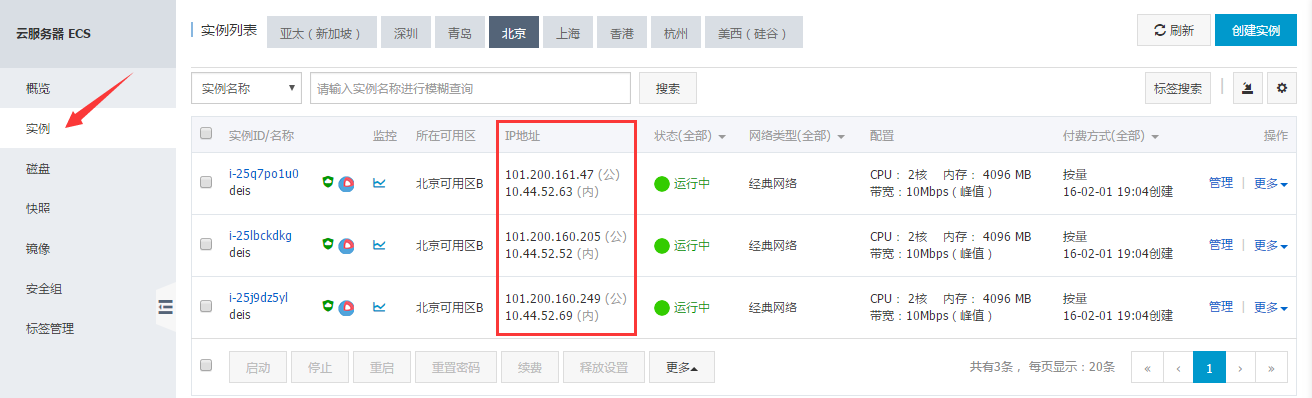
每一個實例會分配一塊私網網卡,並綁定一個私網 IP,ECS 實例之間能夠經過內網互訪。
接下來,咱們格式化數據雲盤並 mount 到 /var/lib/docker 卷下。
首先在 ECS 控制檯查看數據雲盤的掛載點:
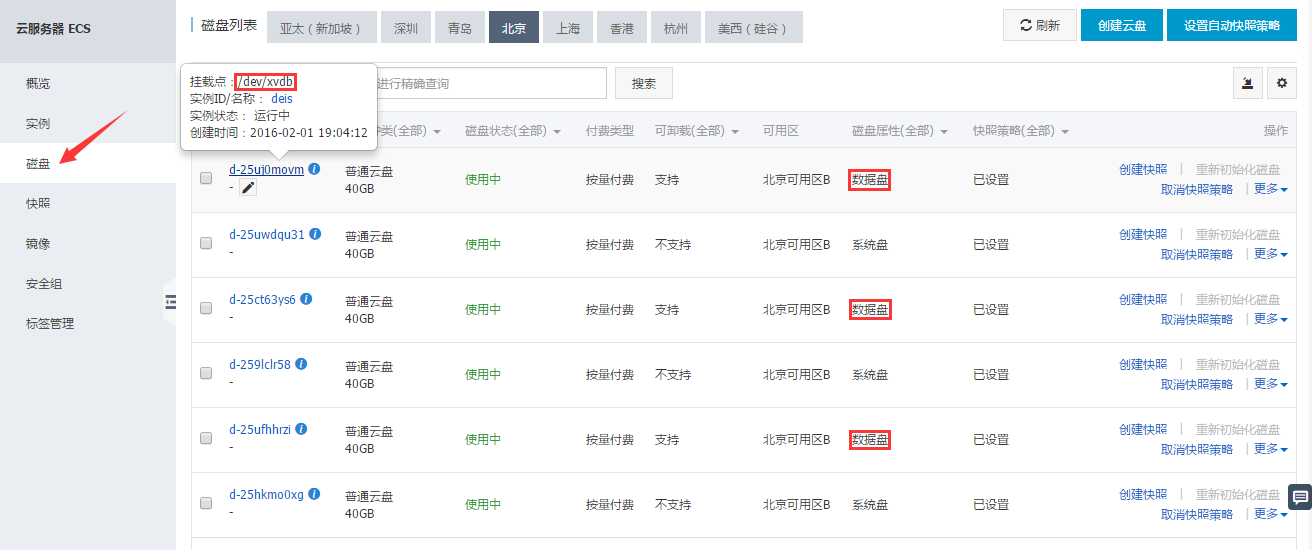
對於每一臺 ECS 實例:
經過 SSH 登陸到實例並運行下面的命令格式化數據雲盤
curl -sSL http://api.hehecloud.com/v1/mount/dev/<掛載點名稱> | sudo -H sh
運行
df -lh命令查看/var/lib/docker是否添加成功
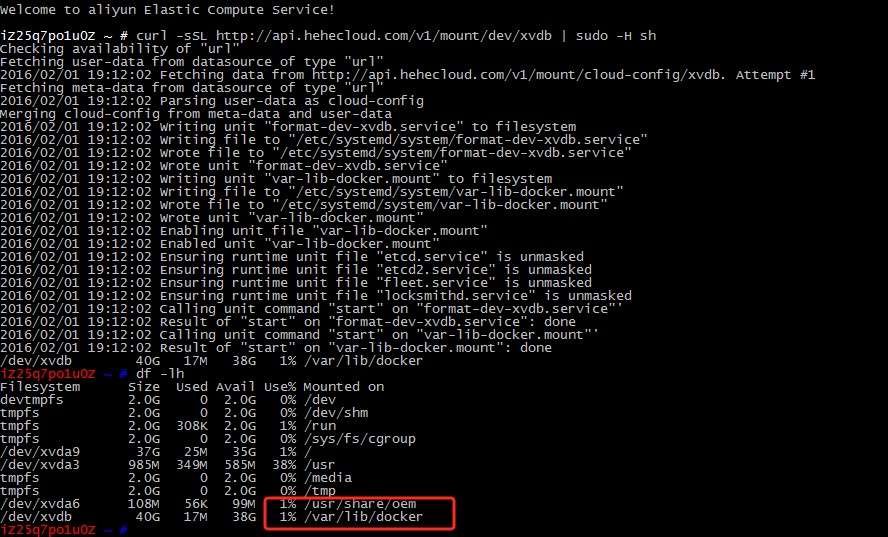
另外,運行
docker info查看docker是否可以正常運行運行
cat /etc/machine-id查看 machine-id。目前,咱們批量購買的 ECS 實例的 machine-id 是相同的,這會致使沒法順利組建集羣。咱們須要從新生成以保證全部主機的 machine-id 互不相同:
# 刪除原有machine-id sudo rm /etc/machine-id # 從新生成machine-id sudo systemd-machine-id-setup # 重啓實例 sudo reboot
3. 添加主機
回到 控制檯 在 個人集羣 點擊剛纔建立的集羣,進入 集羣管理。
咱們要按步驟對集羣進行初始化,第一步就是要向集羣中添加至少三臺主機:

在上一節咱們已經準備好了主機,於是如今咱們只須要按照提示完成安裝主機監控程序的操做, 即須要咱們依次登陸主機,執行:
curl -sSL http://get.hehecloud.com/install.sh | sudo sh -s <Your-Cluster-Token>
安裝成功後,控制檯會提示主機添加成功,您能夠繼續添加直到成功添加三臺
4. 集羣初始化
在向集羣添加完 3 臺主機後,您就能夠設置集羣的相關參數並構建集羣環境了。
在參數設置這一步中,您須要設置管理集羣的安全帳戶和密碼:
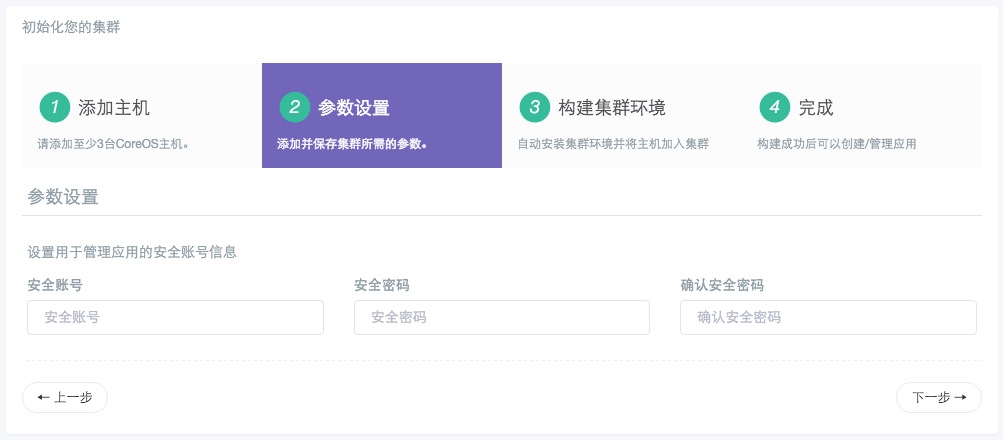
點擊下一步來構建集羣環境:
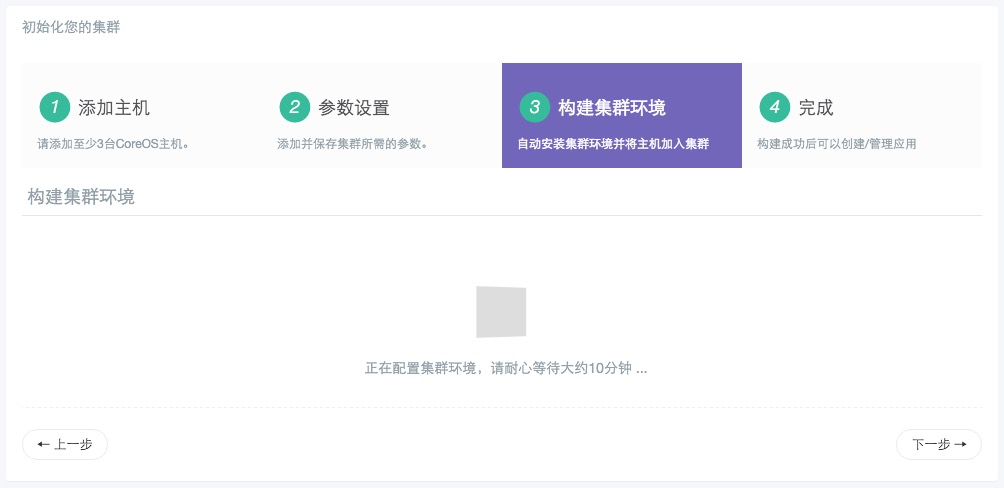
最終,集羣完成初始化,咱們能夠經過它建立/管理應用:
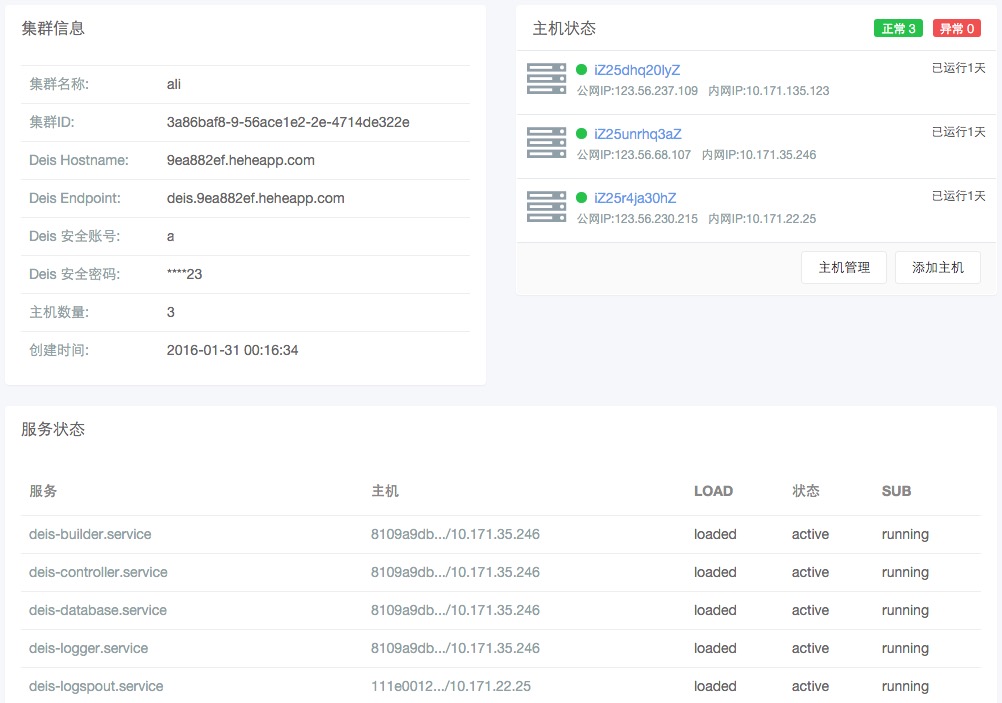
HeHeCloud 爲您分配了 Deis Hostname,您部署的應用會處於該域名之下。例如,若是你的應用標識名爲 myapp,那麼你能夠經過 myapp.<Deis Hostname> 對應用進行訪問。
另外,你還可使用 deis 命令行工具登陸到 Deis Endpoint,對應用進行管理。
更多文章
- 1. zookeeper集羣搭建指南
- 2. 《Hadoop3.1》集羣搭建指南
- 3. k8s集羣搭建指南
- 4. [轉]OpenShift 集羣搭建指南
- 5. Redis 集羣搭建詳細指南
- 6. ElasticSearch5集羣部署指南
- 7. storm集羣操做指南
- 8. hadoop1.1.2集羣安裝指南
- 9. kafka集羣操做指南
- 10. Kafka集羣部署指南
- 更多相關文章...
- • 網站建設指南 - 網站建設指南
- • Swarm 集羣管理 - Docker教程
- • 算法總結-雙指針
- • 適用於PHP初學者的學習線路和建議
-
每一个你不满意的现在,都有一个你没有努力的曾经。
- 1. js中 charCodeAt
- 2. Android中通過ViewHelper.setTranslationY實現View移動控制(NineOldAndroids開源項目)
- 3. 【Android】日常記錄:BottomNavigationView自定義樣式,修改點擊後圖片
- 4. maya 文件檢查 ui和數據分離 (一)
- 5. eclipse 修改項目的jdk版本
- 6. Android InputMethod設置
- 7. Simulink中Bus Selector出現很多? ? ?
- 8. 【Openfire筆記】啓動Mac版Openfire時提示「系統偏好設置錯誤」
- 9. AutoPLP在偏好標籤中的生產與應用
- 10. 數據庫關閉的四種方式
- 1. zookeeper集羣搭建指南
- 2. 《Hadoop3.1》集羣搭建指南
- 3. k8s集羣搭建指南
- 4. [轉]OpenShift 集羣搭建指南
- 5. Redis 集羣搭建詳細指南
- 6. ElasticSearch5集羣部署指南
- 7. storm集羣操做指南
- 8. hadoop1.1.2集羣安裝指南
- 9. kafka集羣操做指南
- 10. Kafka集羣部署指南